نحوه رفع خطا missing support for azure code signing در نود ۳۲
رفع خطا attention required
دلیل زرد شدن نود ۳۲ با خطا missing support for azure code signing
اگر اخیرا با خطا زرد رنگی با متن پر رنگ missing support for azure code signing رو به رو شدید دلیل آن با توجه به منسوخ شدن برنامه امضای متقابل توسط مایکروسافت، ESET باید به طور کامل به استفاده از Azure Code Signing منتقل شود. پشتیبانی از Azure Code Signing در تمامی نسخههای ویندوز ۱۱ و ویندوز ۱۰ نسخه ۲۱H2 و بالاتر وجود دارد. نسخههای قبلی ویندوز ۱۰ و سایر سیستمعاملهای ویندوز نیاز به نصب نیازمند آپدیت مربوطه هستند که برای اولین بار در سپتامبر و اکتبر ۲۰۲۱ منتشر شد و امضا را معرفی کرد.
برای رفع خطا missing support for azure code signing چه کار کنیم؟
برای رفع این خطا باید فایل آپدیتی که از طرف خود مایکروسافت می باشد را دانلود و نصب کنید و پس از نصب فایل آپدیت ویندوز کامپیوتر خود را راه اندازی مجدد ( restart ) کنید. پس از بالا آمدن ویندوز و باز شدن آنتی ویروس ESET به صورت خودکار ارور زرد رنگ از بین خواهد رفت
در بخش زیر لیستی از لینک های دانلود برای ویندوز های مختلف قرار داده شده برای اینکه متوجه شوید کدام فایل را باید دانلود کنید لازم است مشخصات دقیق ویندوز خود را بدانید برای این کار ابتدا روی نوار پایین ویندوز بخش type here to search عبارت ” about Your PC را تایپ کرده و پس پیدا کردن روی آن کلیک کنید
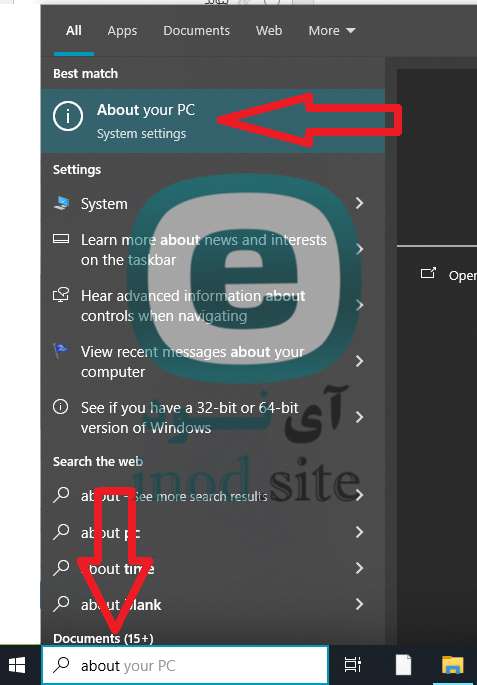
در مرحله بعد به بخش Windows specifications xرفته و مشخصات ویندوز خود را به یاد بسپارید
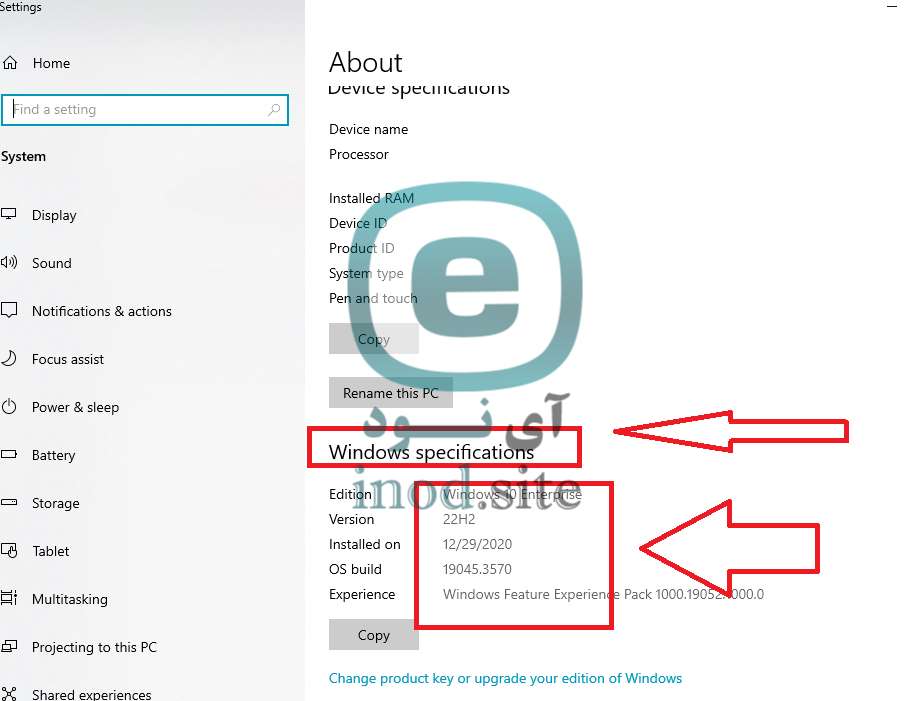
لینک های دانلود از سایت رسمی مایکروسافت
دانلود فایل آپدیت برای ویندوز ۷ سرویس پک ۱
دانلود فایل آپدیت برای ویندوز ۸.۱
دانلود فایل آپدیت برای ویندوز ۱۰
توضیح مهم:
برای مثال در ویندوز ما مشخصات ویندوز بخش Edition عبارت Windows 10 Enterprise و بخش Version عبارت: ۲۰H2 نوشته شده و ویندوز ما نیز ۶۴ بیتی است که همه این مشخصات در بخش about درج شده در نتیجه ما ابتدا روی لینک دانلود فایل آپدیت برای ویندوز ۱۰ کلیک می کنیم در صفحه بعد لینک مربوط به مشخصات Edition و version ویندوز خود کلیک می کنیم
که در عکس زیر لینک مربوط به ویندوز ۱۰ ما گزینه زیر میباشد:
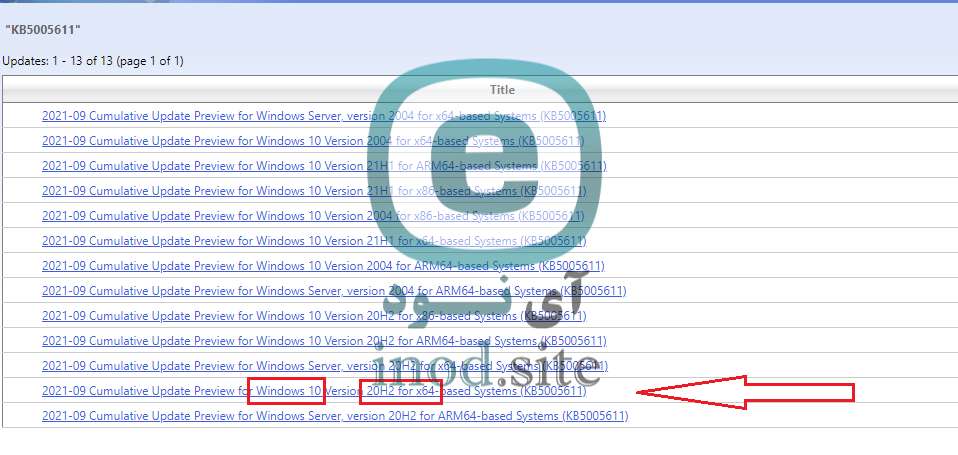
در لینک های بالا برای ویندوز های منتشر شده که در جهان رایج تر می باشد. و اگر در لینک های بالا، لینک دانلود آپدیت برای ویندوز خود را پیدا نکردید ابتدا وارد این لینک شوید . سپس در بین نام های مجود در لینک ها بر روی لینک موجود ویندوز خود را پیدا کنید سپس عدد kb که روی ستون وسط نوشته شده را در این لینک جست و جو کنید. تا فایل آپدیت را بتوانید آفلاین دانلود کنید.
اگر هنگام نصب با این خطا مواجه میشوید؟
Windows Update Standalone Installer Installer encountered an error: 0x80070422 The service cannot be started, either because it is disabled or because it has no enabled devices associated with it.
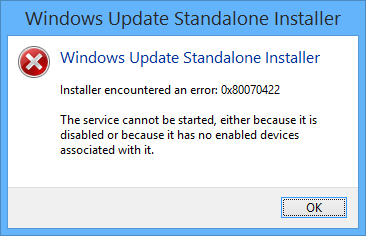
اگر با این خطا مواجه شدید به این معنی است که شما خواسته یا ناخواسته بخش آپدیت ویندوز را مسدود کردید و اجازه آپدیت ویندوز را ندادید برای اینکه مجدد آن را فعال کنید در منو استارت بخش type here to search عبارت service را تایپ کرده و روی آن کلیک کنید
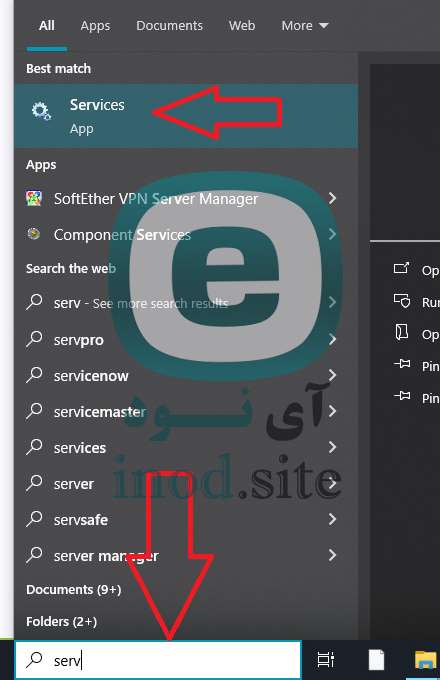
سپس در قسمت windows update را پیدا کنید.و پس از پیدا کردن روی آن کلیک راست کنید بخش startup گزینه automatic را انتخاب کنید. و در پایان روی آن ok را بزنید و سیستم را ری استارت کرده و مجدد مراحل بالا را طی کنید.
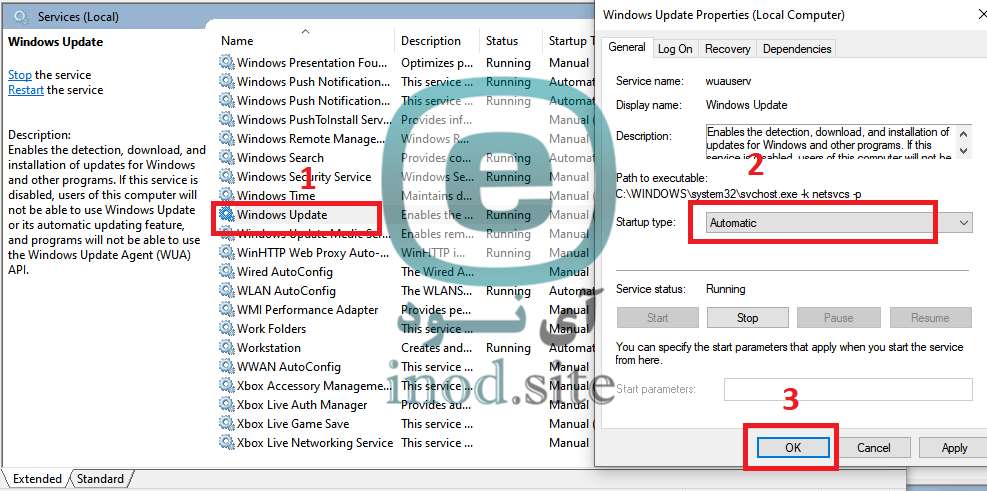

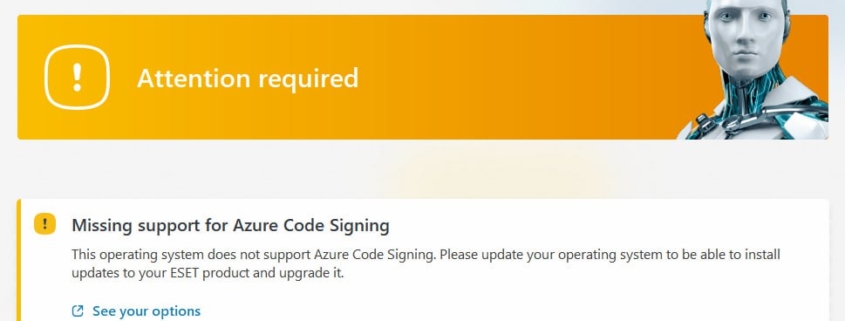

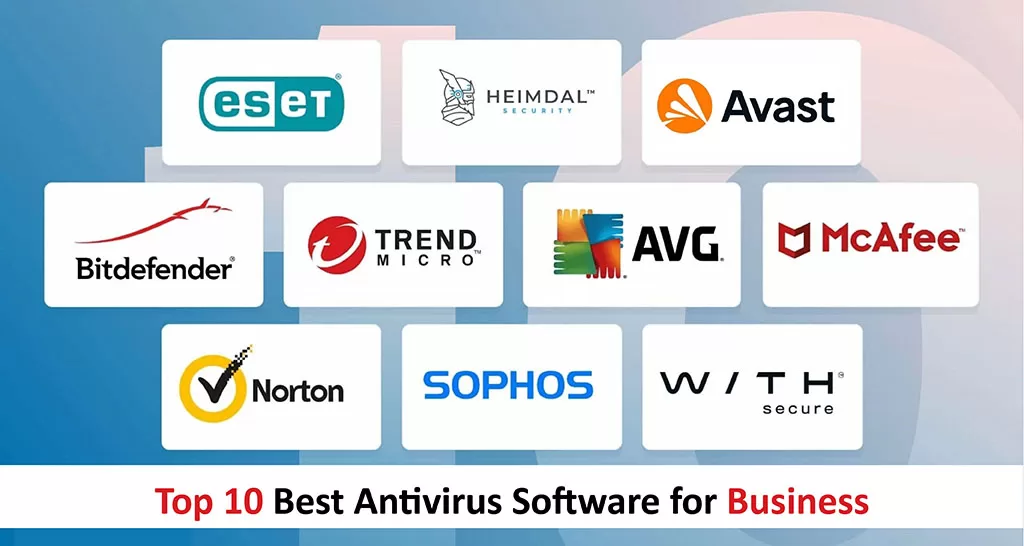
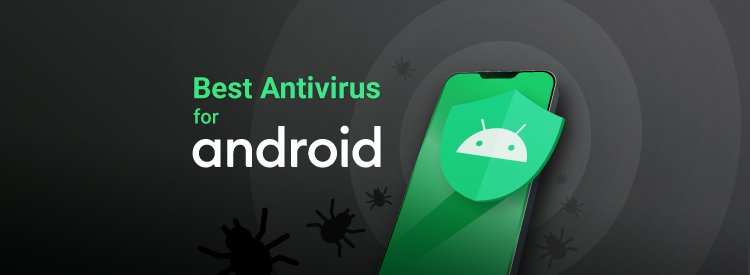

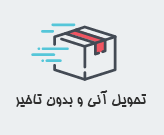
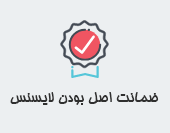
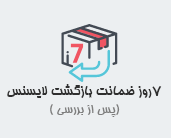





دیدگاه خود را ثبت کنید
تمایل دارید در گفتگوها شرکت کنید؟در گفتگو ها شرکت کنید.